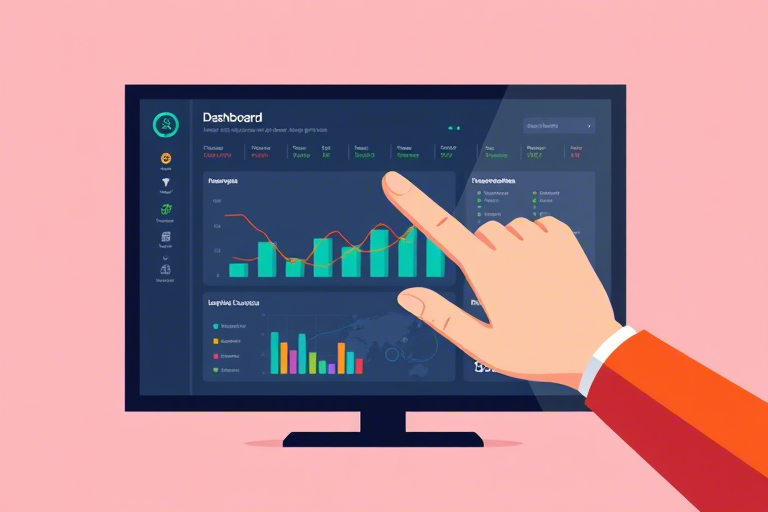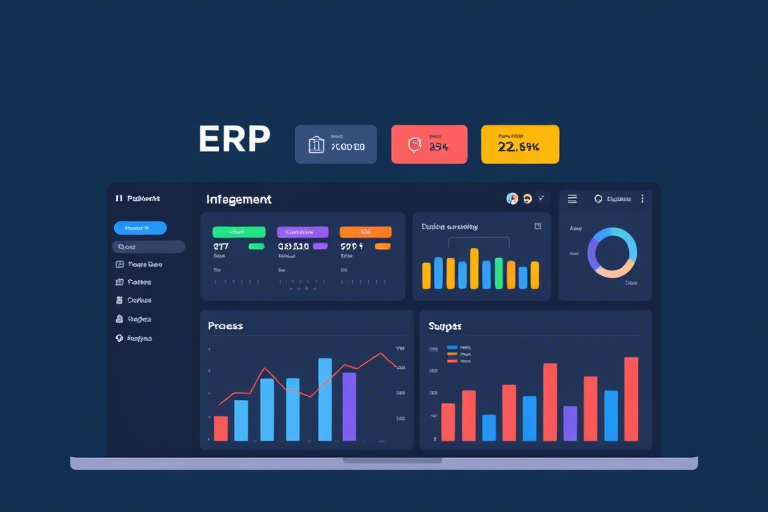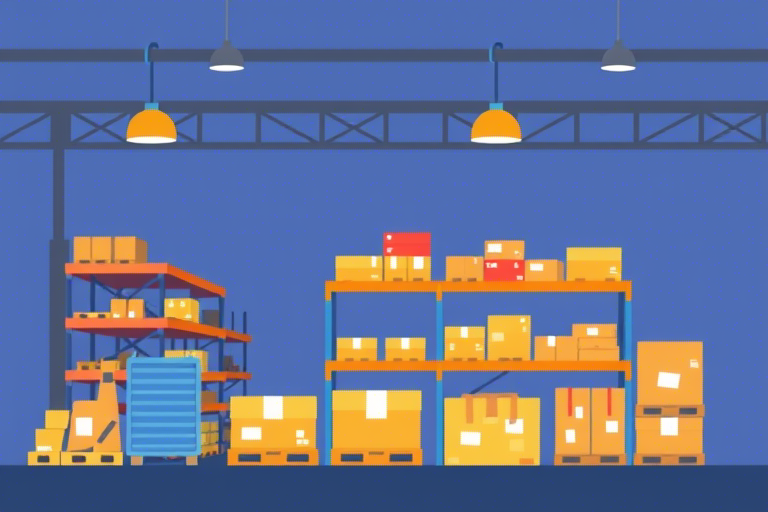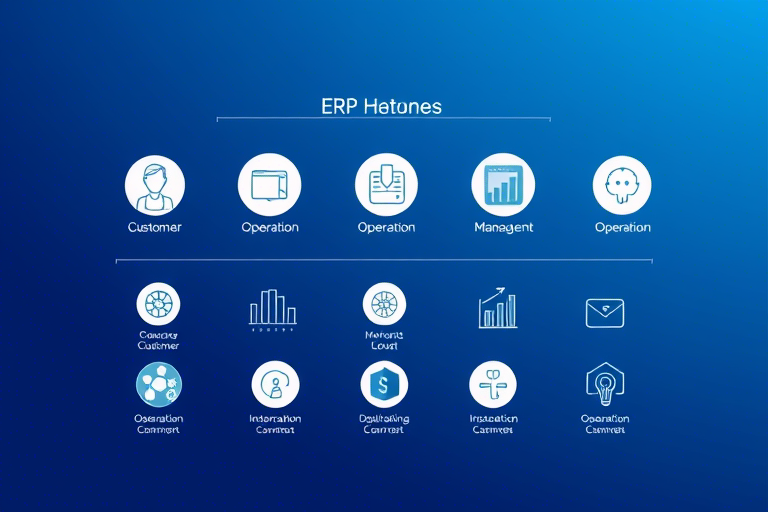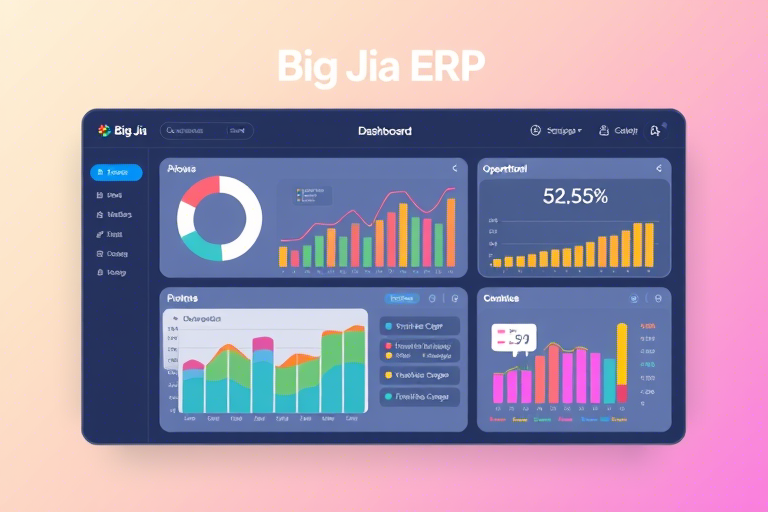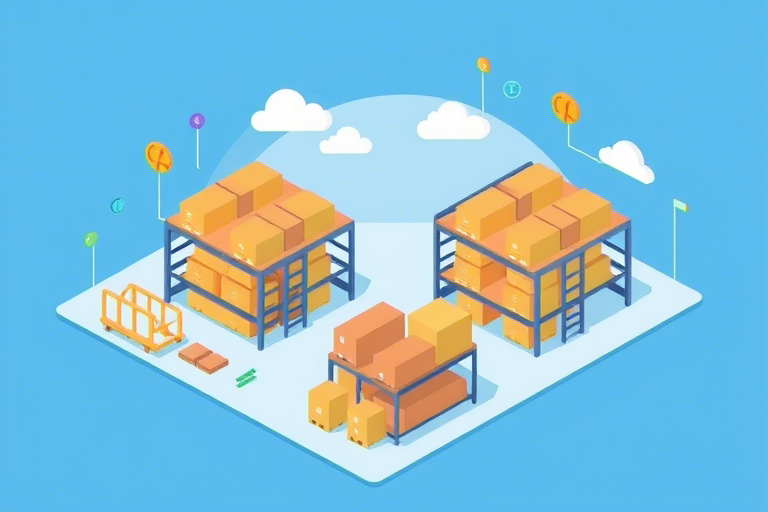如何制作一份高效的客户管理统计表模板?

对于任何企业来说,客户管理都是至关重要的环节。一份高效、实用的客户管理统计表模板不仅能够帮助您更好地跟踪和分析客户信息,还可以提高工作效率,减少错误的发生。本文将详细介绍如何制作一份适合您企业的客户管理统计表模板。
了解您的需求
在开始设计客户管理统计表之前,您需要明确自己和团队的需求。这包括但不限于以下几点:
- 您需要收集哪些类型的数据?例如客户基本信息(姓名、联系方式等)、购买历史、服务记录等。
- 这些数据是否需要按时间段进行分类汇总?例如月度、季度或年度报告。
- 是否需要对某些数据进行分组展示,比如根据地区、行业或产品类别等。
选择合适的工具
市面上有许多工具可以帮助您制作客户管理统计表模板。常见的工具有Excel、Google Sheets、专业的CRM软件等。选择合适的工具可以极大地提高工作效率,并且便于数据的共享与协作。
确定模板结构
在确定了需求之后,接下来就是规划模板的具体结构了。一个标准的客户管理统计表通常包含以下几个部分:
- 基本信息:如客户名称、联系方式、地址等。
- 购买记录:记录客户的购买时间、购买的产品、购买金额等。
- 服务记录:记录客户服务请求的时间、问题描述及处理结果等。
- 备注信息:其他需要特别记录的信息。
设计美观且实用的界面
除了功能上的考虑外,美观的界面同样重要。您可以使用不同的颜色和字体来区分不同的数据区域,使得整个表格更加清晰易读。同时,保持界面简洁也是非常关键的一点。
实现自动化
为了进一步提升工作效率,您还可以利用公式、宏等技术手段实现一些自动化操作。例如,自动计算总金额、自动生成统计数据等。
定期更新与维护
最后,不要忘记定期检查并更新您的客户管理统计表模板。随着业务的发展变化,原有的模板可能不再适用,及时调整才能确保其始终保持最佳状态。
案例分享:如何使用Excel创建客户管理统计表
接下来我们将通过一个具体的案例,演示如何使用Excel创建一份简单但实用的客户管理统计表。
步骤1:准备数据源
首先,我们需要准备一份包含所有客户基本信息的电子表格。这一步骤可以通过手动输入或者导入现有文件来完成。
步骤2:设计模板布局
打开Excel,新建一个工作簿。根据上文提到的内容,我们可以大致规划出如下几个区域:
- 基本信息表单:位于A1至D10单元格之间,用于输入每个客户的详细信息。
- 购买记录列表:位于F1至K100单元格之间,用来记录每个客户的购买记录。
- 服务记录列表:位于M1至R100单元格之间,用于记录客户服务的相关信息。
- 汇总图表:位于T1至W10单元格之间,用于展示整体销售情况和服务满意度等指标。
步骤3:设置数据验证
为了避免输入错误,我们可以在“基本信息表单”中添加一些数据验证规则。例如,在“客户类型”这一列设置下拉列表,只允许输入“个人”、“企业”等预设值。
步骤4:应用公式计算
为了方便地查看数据,我们还需要添加一些公式来进行计算。比如,在“购买记录列表”下方添加一个单元格,使用SUMIF函数来计算某个时间段内的销售额;又或者在“汇总图表”中添加饼图来展示不同客户类型的占比情况。
步骤5:美化界面
最后一步则是对表格进行美化处理。我们可以通过改变背景色、边框样式以及字体大小等方式使整个表格看起来更加美观。
小结
综上所述,要想制作出一份高效且实用的客户管理统计表模板并不是一件难事。只需要根据自身需求精心规划,并借助合适工具加以实现即可。
推荐使用蓝燕云
如果您正在寻找一个功能强大、易于使用的CRM系统,那么不妨试试蓝燕云。它提供了多种模板供用户选择,并支持灵活定制,让您的客户管理工作变得更加轻松便捷。